
TeamSpeak является решением VoIP (voice-over-Internet Protocol) впервые выпущен в 2001 году и наиболее популярен среди тех, кто играет в командные онлайн игры. Программное обеспечение состоит из двух частей, сервер и клиент, оба из которых могут быть установлены на Windows, Mac и Linux. В этом руководстве основное внимание будет уделено установке сервера TeamSpeak на системе CentOS 7.
TeamSpeak бесплатен для использования до 32 пользователей, а также существует некоммерческая лицензия, подходит для использования до 512 пользователей.
Начало
Убедитесь, что у вас есть условия перечисленные ниже, прежде чем вы будете следовать этому руководству:
- 1 Узел (облачный сервер или выделенный сервер) под управлением CentOS 7.
- доступ к корневой к узлу или суперпользователя sudo
- Клиент TeamSpeak на вашей платформе
- nano, wget, tar, perl, net-tools, and bzip2
Шаг за шагом руководство
Первый шаг должен выполнить следующие команды на сервере Cent OS 7, чтобы убедиться, что вы получили последние обновления а также установить зависимости:
yum update -y yum install nano wget perl tar net-tools bzip2 -y
Далее, вам нужно пройти через создание пользователя TeamSpeak.
adduser teamspeak
Вам будет предложено ввести пароль для TeamSpeak. Сделайте его сложным, но не беспокойтесь о запоминании его, так как у вас просить его не будут в будущем.
passwd mypasswordteamspeakstrong
Далее, вам необходимо установить сервер TeamSpeak, используя следующую команду:
wget http://dl.4players.de/ts/releases/3.0.12.4/teamspeak3-server_linux_amd64-3.0.12.4.tar.bz2 tar xvf teamspeak3-server_linux_amd64-3.0.12.4.tar.bz2 cd teamspeak3-server_linux_amd64 cp * -R /home/myteamspeak cd .. rm -rf teamspeak3-server_linux_amd64* chown -R teamspeak:teamspeak /home/myteamspeak
После перезагрузке вашего сервера, вам нужно сделать TeamSpeak запускающимся автоматически. Сценарий запуска может пригодиться. Создайте следующий файл и откройте его в текстовом редакторе.
nano /lib/systemd/system/teamspeak.service
Добавьте это содержимое в файл.
[Unit] Description=СерверTeam Speak 3 After=network.target [Service] WorkingDirectory=/home/teamspeak/ User=teamspeak Group=teamspeak Type=forking ExecStart=/home/myteamspeak/ts3server_startscript.sh start inifile=ts3server.ini ExecStop=/home/myteamspeak/ts3server_startscript.sh stop PIDFile=/home/myteamspeak/ts3server.pid RestartSec=15 Restart=always [Install] WantedBy=multi-user.target
Сохраните и выйдите из текстового редактора.
Теперь вы можете запустить и включить функцию TeamSpeak в автозагрузку сервера.
systemctl --system daemon-reload systemctl start teamspeak.service systemctl enable teamspeak.service
Убедитесь, что TeamSpeak на самом деле работает с помощью этой команды:
systemctl status teamspeak.service
Правила брандмауэра в дополнение
TeamSpeak использует определенные порты, которые должны оставаться открытыми для своих услуг, чтобы работать должным образом.
- 9987 UDP: Служба TeamSpeak Voice
- 10011 TCP: TeamSpeak ServerQuery
- 30033 TCP: TeamSpeak FileTransfer
Если вы используете службу брандмауэра CentOS7 (в firewalld), вот как открыть эти порты:
firewall-cmd --zone=public --add-port=9987/udp --permanent firewall-cmd --zone=public --add-port=10011/tcp --permanent firewall-cmd --zone=public --add-port=30033/tcp --permanent firewall-cmd --reload
Администрирование сервера TeamSpeak
Первый раз, когда вы подключаете TeamSpeak-клиент для вновь установленного TeamSpeak-сервера, вам будет предложено ввести ключ администратора.
Этот ключ был сгенерирован при первом запуске. Вам нужно будет получить ключ, чтобы зайти в качестве администратора.
cat /home/myteamspeak/logs/ts3server_*
В случае успеха, вы должны увидеть следующий вывод.
20**-**-** **:**:**.454359|INFO |ServerLibPriv | |TeamSpeak 3 Server 3.0.12.4 (2016-04-25 15:16:45)
20**-**-** **:**:**.454674|INFO |ServerLibPriv | |SystemInformation: Linux 3.10.0-229.14.1.el7.x86_64 #1 SMP Tue Sep 15 15:05:51 UTC 2015 x86_64 Binary: 64bit
20**-**-** **:**:**.454711|INFO |ServerLibPriv | |Using hardware aes
20**-**-** **:**:**.455522|INFO |DatabaseQuery | |dbPlugin name: SQLite3 plugin, Version 2, (c)TeamSpeak Systems GmbH
20**-**-** **:**:**.455565|INFO |DatabaseQuery | |dbPlugin version: 3.8.6
20**-**-** **:**:**.457045|INFO |DatabaseQuery | |checking database integrity (may take a while)
20**-**-** **:**:**.476337|INFO |SQL | |db_CreateTables() tables created
20**-**-** **:**:**.680042|WARNING |Accounting | |Unable to find valid license key, falling back to limited functionality
20**-**-** **:**:**.757103|INFO | | |Puzzle precompute time: 1235
20**-**-** **:**:**.759292|INFO |FileManager | |listening on 0.0.0.0:30033
20**-**-** **:**:**.760826|INFO |VirtualSvrMgr | |executing monthly interval
20**-**-** **:**:**.781009|INFO |VirtualSvrMgr | |reset virtualserver traffic statistics
20**-**-** **:**:**.810978|INFO |CIDRManager | |updated query_ip_whitelist ips: 127.0.0.1,
20**-**-** **:**:**.812503|INFO |Query | |listening on 0.0.0.0:10011
20**-**-** **:**:**.816686|INFO |VirtualServer |1 |listening on 0.0.0.0:9987
20**-**-** **:**:**.817581|INFO |VirtualServer |1 |client 'server'(id:0) added privilege key for servergroup 'Server Admin'(id:6)
20**-**-** **:**:**.817615|WARNING |VirtualServer |1 |--------------------------------------------------------
20**-**-** **:**:**.817635|WARNING |VirtualServer |1 |ServerAdmin privilege key created, please use the line below
20**-**-** **:**:**.817652|WARNING |VirtualServer |1 |token=*************************************************
20**-**-** **:**:**.817669|WARNING |VirtualServer |1 |--------------------------------------------------------
Скопируйте и вставьте этот маркер в ваш TeamSpeak-клиент.
После того как вы ввели ключ ServerAdmin в TeamSpeak-клиенте, вы получите это сообщение:
Этому пользователю затем будет назначены права администратора на сервере.
Вывод
При успешной установке TeamSpeak сервера на CentOS 7, вы можете провести чат до 32 пользователей одновременно, в том числе и себя в качестве администратора.
Если вы нашли эту статью полезной, не стесняйтесь поделиться им с друзьями и дайте нам знать в комментариях ниже!
Редактор: AndreyEx
Поделиться в соц. сетях:

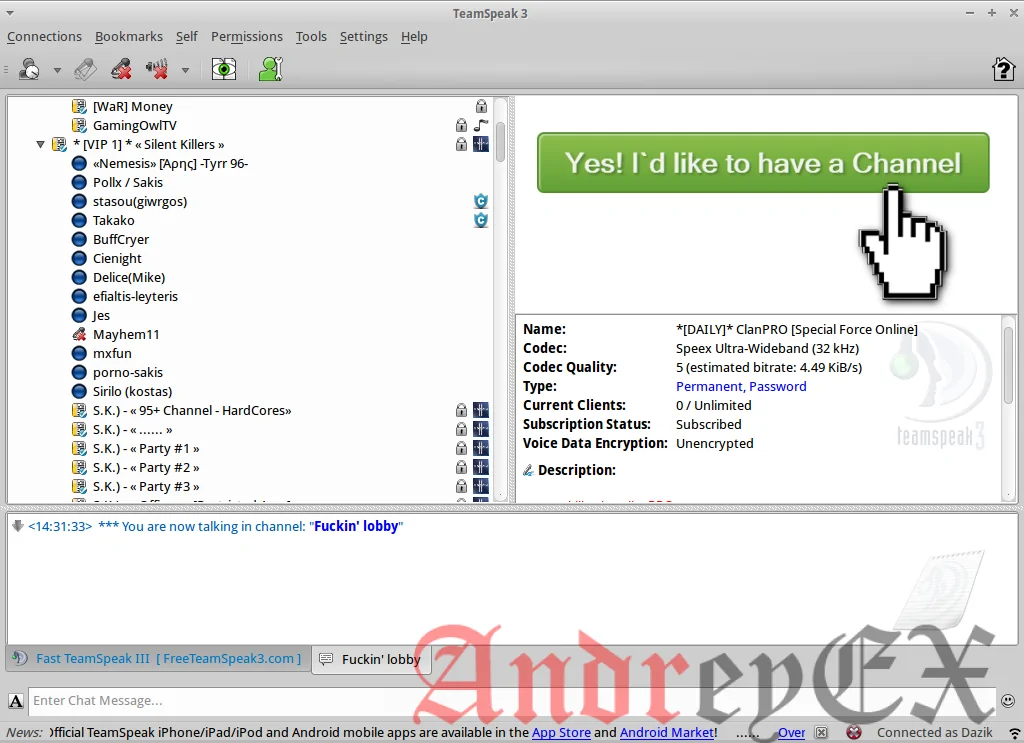





написано красиво, только нихера не выделяется… хер с ним, ввел вручную, всё так же, нихера не работает
Админ, ты сам попробуй сперва поставить по этой инструкции потом другим предлагай
🙂
Был косяк в одном плагине, счас все норм
инструкцию делали по реальным действиям